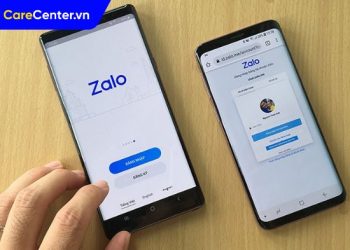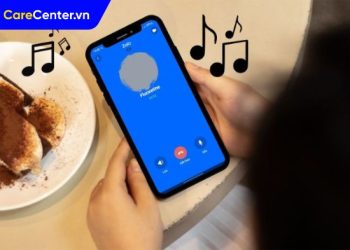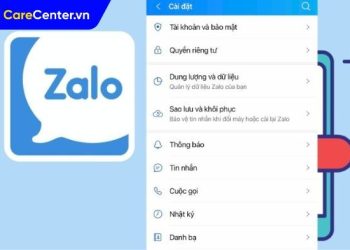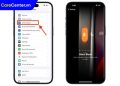Lỗi gọi Zalo bị tắt màn hình là một trong những sự cố phổ biến gây cản trở trải nghiệm người dùng khi sử dụng ứng dụng để liên lạc với bạn bè, người thân hay phục vụ công việc. Trong khi Zalo ngày càng trở thành nền tảng nhắn tin và gọi điện miễn phí không thể thiếu, thì việc gặp lỗi màn hình tối hoặc không sáng khi có cuộc gọi đến lại khiến nhiều người bỏ lỡ các cuộc gọi quan trọng. Vậy nguyên nhân nào gây ra lỗi này và làm sao để khắc phục hiệu quả?
Xem nhanh
Dấu hiệu thường gặp khi gọi Zalo bị tắt màn hình
Tình trạng gọi Zalo bị tắt màn hình thường biểu hiện qua các dấu hiệu sau:
- Màn hình điện thoại không sáng lên khi có cuộc gọi đến qua Zalo.
- Khi đang thực hiện cuộc gọi, màn hình bỗng nhiên tối đen và không thể thao tác.
- Không có thông báo hiển thị dù Zalo có cuộc gọi đến.
- Người gọi đến thấy bạn không nghe máy dù điện thoại vẫn hoạt động bình thường.
Những hiện tượng này khiến người dùng khó tương tác với cuộc gọi, ảnh hưởng đến việc trao đổi thông tin, nhất là trong các tình huống khẩn cấp hoặc công việc quan trọng.

Nguyên nhân gây ra lỗi gọi Zalo bị tắt màn hình
Trước khi bắt đầu xử lý, bạn cần hiểu rõ nguyên nhân gây ra lỗi này, cụ thể:
- Do chế độ Không làm phiền đang được kích hoạt: Khi chế độ này bật, điện thoại sẽ chặn tất cả thông báo và hiển thị, bao gồm cả cuộc gọi từ Zalo.
- Zalo chưa được cấp quyền đầy đủ: Nếu bạn không cho phép Zalo quyền hiển thị thông báo hoặc quyền truy cập cuộc gọi, ứng dụng sẽ không thể hiện thông báo khi có cuộc gọi đến.
- Lỗi phần mềm từ ứng dụng Zalo: Zalo bị lỗi hoặc chưa được cập nhật có thể dẫn đến các lỗi hiển thị và xử lý cuộc gọi.
- Xung đột phần mềm trên thiết bị: Một số ứng dụng nền hoặc bản cập nhật hệ điều hành không tương thích có thể khiến tính năng hiển thị cuộc gọi bị lỗi.
- Lỗi phần cứng: Trường hợp nặng hơn, cảm biến tiệm cận hoặc màn hình có thể đã bị hư, đặc biệt nếu điện thoại từng bị va đập mạnh, rơi nước hoặc bị đè cấn.

Cách khắc phục lỗi gọi Zalo bị tắt màn hình nhanh chóng
Tắt chế độ Không làm phiền (hình mặt trăng)
Đầu tiên, hãy chắc chắn rằng chế độ Không làm phiền không được bật:
- Trên Android: Vuốt từ trên xuống để mở thanh thông báo nhanh, tìm biểu tượng Không làm phiền (hình mặt trăng hoặc vòng tròn gạch chéo). Nếu biểu tượng này sáng, hãy tắt nó đi.

- Trên iPhone: Vuốt từ góc trên bên phải xuống (hoặc từ dưới lên với iPhone đời cũ) để mở Trung tâm điều khiển, nhấn vào biểu tượng mặt trăng để tắt.

Việc này sẽ đảm bảo các cuộc gọi Zalo và thông báo khác được hiển thị bình thường.
Bật Cho phép thông báo cho ứng dụng Zalo
Ứng dụng Zalo cần có đầy đủ quyền để hoạt động hiệu quả. Hãy đảm bảo bạn đã cho phép Zalo quyền thông báo:
- Android: Vào Cài đặt > Ứng dụng > Zalo > Thông báo Ứng dụng > Bật Cho phép thông báo.

- iPhone: Vào Cài đặt > Zalo > Bật Cho phép thông báo và các tùy chọn hiển thị trên màn hình khóa, biểu ngữ, âm thanh,…

Ngoài ra, bạn cũng nên cấp quyền truy cập microphone, danh bạ và hiển thị trên màn hình để đảm bảo gọi Zalo không bị gián đoạn.
Khởi động lại thiết bị
Khởi động lại điện thoại là một bước cơ bản nhưng rất hiệu quả khi xử lý các lỗi như gọi Zalo bị tắt màn hình. Việc này giúp giải phóng RAM, làm mới hệ thống và có thể khắc phục tình trạng màn hình không sáng khi gọi Zalo.
Update hệ điều hành và cả ứng dụng Zalo
Sử dụng phiên bản phần mềm cũ là một trong những nguyên nhân gây xung đột hoặc lỗi hiển thị khi gọi:
- Truy cập CH Play (Android) hoặc App Store (iPhone), tìm kiếm Zalo và nhấn Cập nhật nếu có bản mới.

- Kiểm tra cập nhật hệ điều hành bằng cách vào Cài đặt > Cập nhật phần mềm và tiến hành cài bản mới nhất.
Phiên bản mới thường đã được vá lỗi và cải thiện tính năng giúp Zalo hoạt động ổn định hơn.
Xóa và cài lại Zalo
Nếu sau khi cập nhật mà lỗi vẫn còn, bạn có thể thử gỡ cài đặt ứng dụng Zalo rồi tải lại. Lưu ý rằng thao tác này sẽ xóa toàn bộ dữ liệu tin nhắn nếu bạn chưa sao lưu.

Sau khi cài lại, tiến hành đăng nhập lại tài khoản và kiểm tra cuộc gọi có hoạt động bình thường không.
Kiểm tra cảm biến tiệm cận và phần cứng
Cảm biến tiệm cận có nhiệm vụ tắt màn hình khi bạn áp điện thoại vào tai để tránh thao tác ngoài ý muốn. Tuy nhiên, nếu cảm biến bị lỗi, nó có thể khiến lỗi gọi Zalo bị tắt màn hình sau khi bạn đưa điện thoại ra xa.

Bạn có thể kiểm tra nhanh bằng cách thực hiện cuộc gọi và che cảm biến gần loa thoại. Nếu màn hình không phản hồi đúng, hãy mang máy đến trung tâm sửa chữa để kiểm tra. Ngoài ra, nếu bạn thấy màn hình tự tối đi trong nhiều trường hợp khác, có thể điện thoại đã gặp vấn đề phần cứng.
Khôi phục cài đặt gốc
Khi tất cả các biện pháp trên không mang lại hiệu quả, hãy cân nhắc đến việc khôi phục cài đặt gốc để đưa thiết bị về trạng thái như lúc mới xuất xưởng. Lưu ý, trước khi thực hiện, hãy sao lưu toàn bộ dữ liệu cá nhân để tránh mất thông tin quan trọng.
- Vào Cài đặt > Hệ thống > Đặt lại > Khôi phục cài đặt gốc (trên Android).

- Hoặc vào Cài đặt > Cài đặt chung > Chuyển hoặc đặt lại iPhone > Xóa tất cả nội dung và cài đặt (trên iOS).

Biện pháp này sẽ loại bỏ mọi lỗi phần mềm cứng đầu có thể gây ảnh hưởng đến tính năng hiển thị cuộc gọi Zalo.
Khi nào nên mang điện thoại đến Care Center để sửa chữa?
Nếu sau tất cả những cách trên mà tình trạng lỗi gọi Zalo bị tắt màn hình vẫn tiếp diễn, có khả năng thiết bị của bạn đã bị hư hỏng phần cứng như cảm biến, màn hình hoặc bo mạch nên việc tự xử lý tại nhà không còn hiệu quả. Do đó, bạn nên mang thiết bị đến trung tâm sửa chữa uy tín Care Center, nơi có đội ngũ kỹ thuật viên chuyên nghiệp để được kiểm tra và xử lý triệt để.
Lỗi gọi Zalo bị tắt màn hình không chỉ gây bất tiện mà còn khiến bạn bỏ lỡ nhiều liên lạc quan trọng. Tuy nhiên, với những hướng dẫn chi tiết và dễ thực hiện ở trên, bạn hoàn toàn có thể tự mình khắc phục sự cố này tại nhà. Trong trường hợp thiết bị gặp lỗi phần cứng, đừng ngần ngại mang máy đến Care Center để được hỗ trợ kịp thời và hiệu quả nhất nhé.
Đọc thêm:
- Bật mí cách lấy lại File đã xóa trên Zalo đơn giản dễ dàng
- Bật mí cách tạo tài khoản Zalo thứ 2 trên điện thoại iPhone, Android
- Tin nhắn Zalo xóa rồi có lấy lại được không? Cách để lấy lại hiệu quả
- Bật mí cách gửi video dài qua Zalo trên máy tính, điện thoại dễ dàng
Địa chỉ Trung tâm bảo hành Care Center
64 Bạch Đằng, P.14, Quận Bình Thạnh, Tp. HCM